
El Huawei Mate 20 Lite ha sido uno de los móviles de gama media más vendidos de 2019 junto con el Huawei P30 Lite. De este último ya recopilamos una serie de trucos hace tan solo unos días en un artículo dedicado al terminal estrella de la firma china. Ahora le toca el turno a la versión Lite de la serie Mate 20. A diferencia del P30 Lite, terminal lanzado en agosto de 2018 no disfrutará de EMUI 10 con Android 10, sino que se quedará en EMUI 9 (9.1 para ser más exactos) junto a Android 9 Pie. ¿Quieres sacarle todo el provecho al dispositivo este 2020? Echa un vistazo a los mejores trucos del Huawei Mate 20 Lite.
Índice de contenidos
Ahorra batería cambiando la resolución de la pantalla
Graba la pantalla del Huawei Mate 20 Lite sin aplicaciones
Oculta videos, imágenes y archivos en el Mate 20 Lite
Personaliza el Huawei Mate 20 Lite con temas de terceros
Añade un cajón de aplicaciones en el launcher de Huawei
Quita el nombre del operador en la barra de notificaciones
Activa las notificaciones en la pantalla de bloqueo en el Huawei Mate 20 Lite
Reduce el tamaño de la pantalla virtual
Mejora el rendimiento del Mate 20 Lite acelerando las animaciones
Bloquea el acceso a las aplicaciones con una contraseña
Haz una captura la pantalla deslizando tres dedos
Ahorra batería cambiando la resolución de la pantalla
El salto de resolución HD a Full HD hace que el panel del Mate 20 consuma bastante más energía que sus predecesores. La buena nueva es que Huawei permite cambiar la resolución virtual de la pantalla a través de los Ajustes de EMUI para reducir el consumo energético de la misma. ¿Cómo?
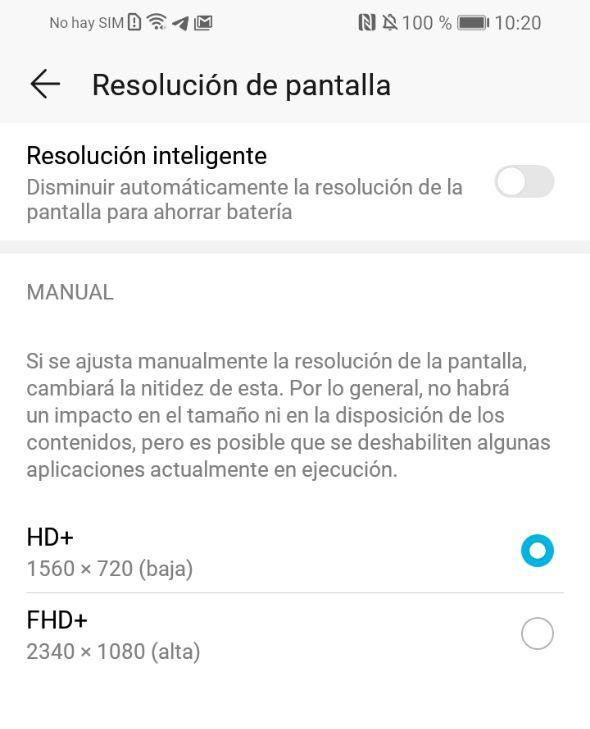
Dentro de Ajustes, y más concretamente en el apartado de Pantalla, pulsaremos sobre Resolución de pantalla y acto seguido sobre Resolución HD (1.560 x 720), no sin antes desactivar la opción de Resolución inteligente. Automáticamente todo el contenido mostrado en pantalla pasará a emitirse en 720p. Videos, juegos, imágenes…
Graba la pantalla del Huawei Mate 20 Lite sin aplicaciones
Una de las novedades más relevantes de EMUI 9 tiene que ver precisamente con la posibilidad de grabar la pantalla sin descargar aplicaciones externas. La opción en cuestión puede ser hallada en la barra de notificaciones de EMUI, tal y como podemos ver en la imagen inferior.
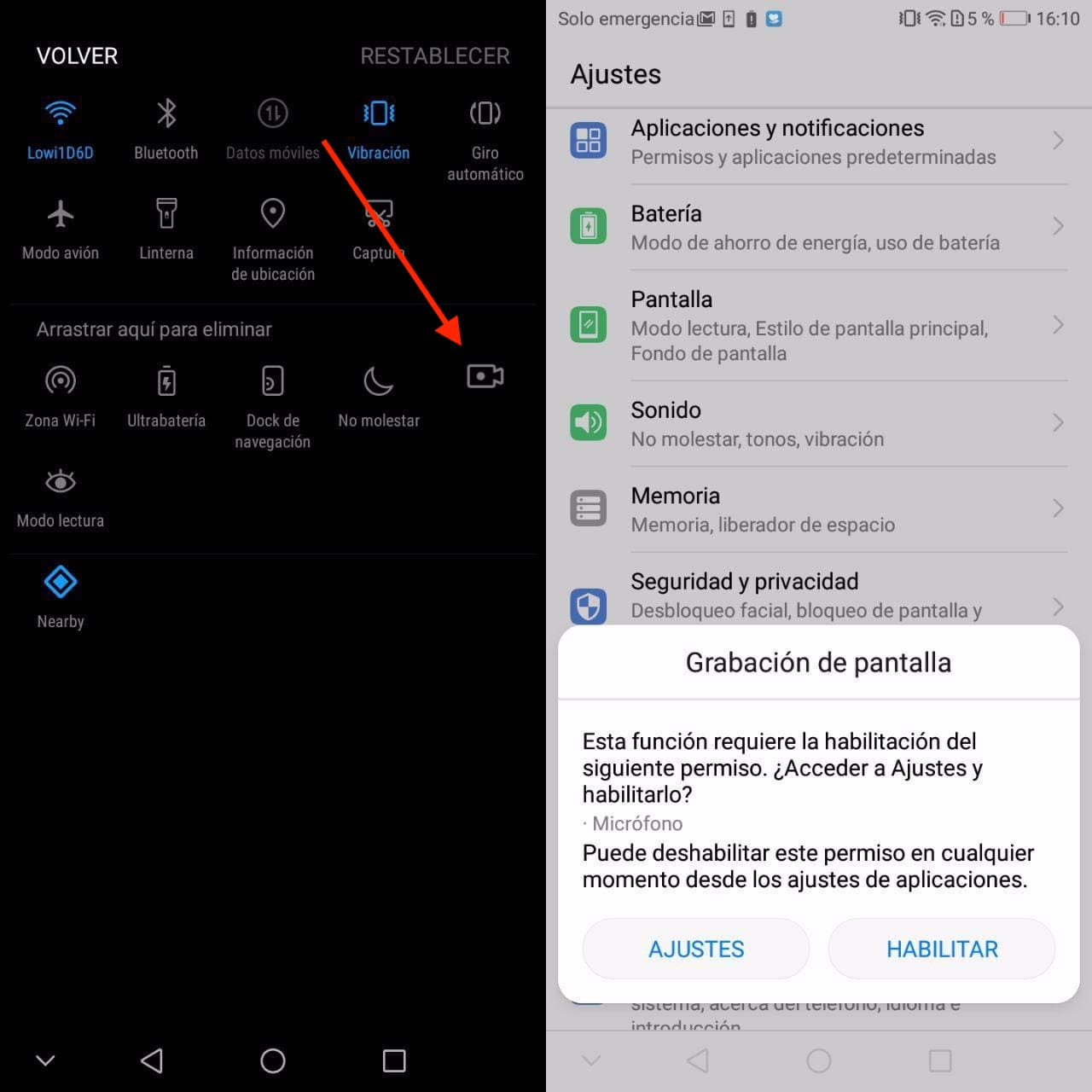
Si el ajuste no se encuentra disponible en la mencionada barra de notificaciones podemos habilitarlo pulsando en el icono de Lápiz para editar los Ajustes rápidos a mostrar.
Tras pulsar sobre el icono de Grabación el sistema comenzará a registrar todo lo que aparece en pantalla con la resolución que hayamos definido previamente. También el audio recogido a través del micrófono del teléfono.
Oculta videos, imágenes y archivos en el Mate 20 Lite
Otra opción bastante útil que los Huawei Mate 20 Lite incluyen de serie se trata de Caja fuerte, una función que nos permite seleccionar todo aquello que no queramos que se muestre en el resto de aplicaciones (WhatsApp, Galeria, Explorador de archivos…) para ocultarlo posteriormente.
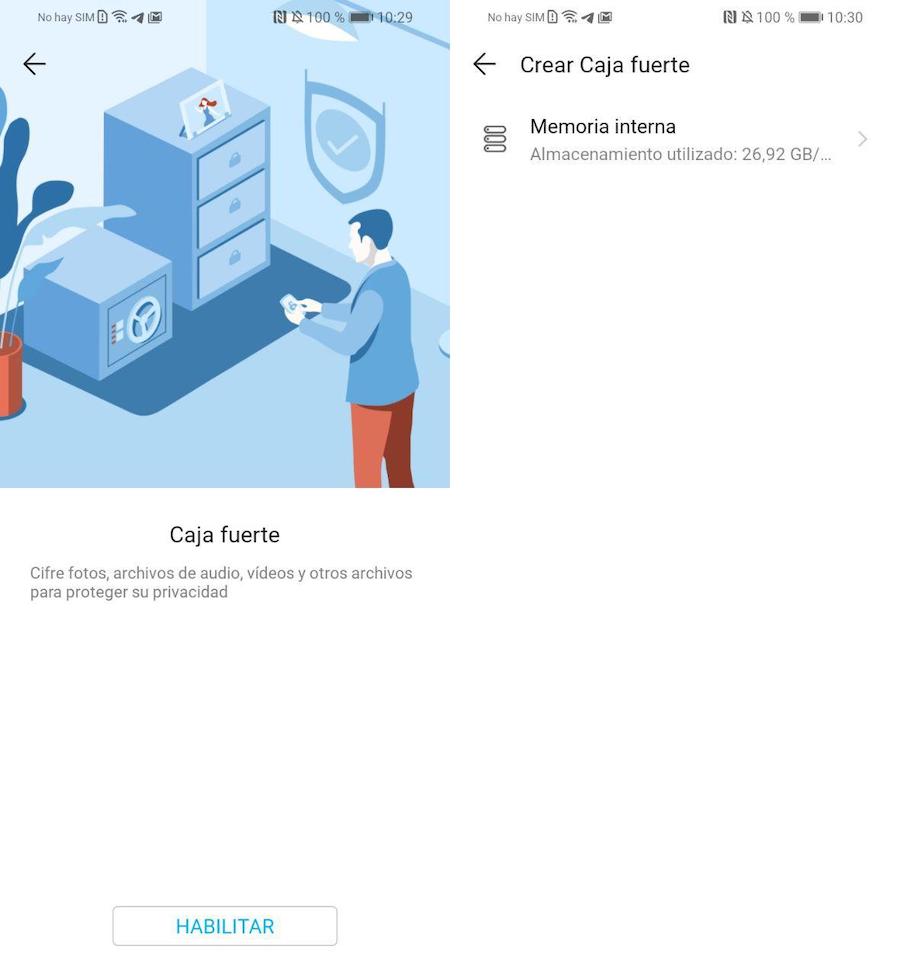
Dicha función puede ser hallada dentro de Seguridad y privacidad. Bastará con crear una contraseña personalizada y seleccionar todos aquellos elementos que queramos ocultar ante el resto de aplicaciones instaladas en Android. Pueden ser imágenes, videos, archivos de sonido, documentos y cualquier elemento presente en la memoria del dispositivo. Para acceder de nuevo a los archivos ocultos, eso sí, tendremos que echa mano de la mencionada función de Caja fuerte.
Personaliza el Huawei Mate 20 Lite con temas de terceros
¿Sabías que puedes instalar temas de terceros en tu Mate 20 Lite para personalizar el teléfono a tu gusto? Gracias a estos podemos, incluso, cambiar el aspecto de los iconos, los colores del sistema o la tipografía de Android.
Para descargar estos temas, lo más recomendable es recurrir a la aplicación de Temas para Huawei que podemos encontrar en Google Play Store. También podemos instalar los temas directamente desde la mencionada tienda.
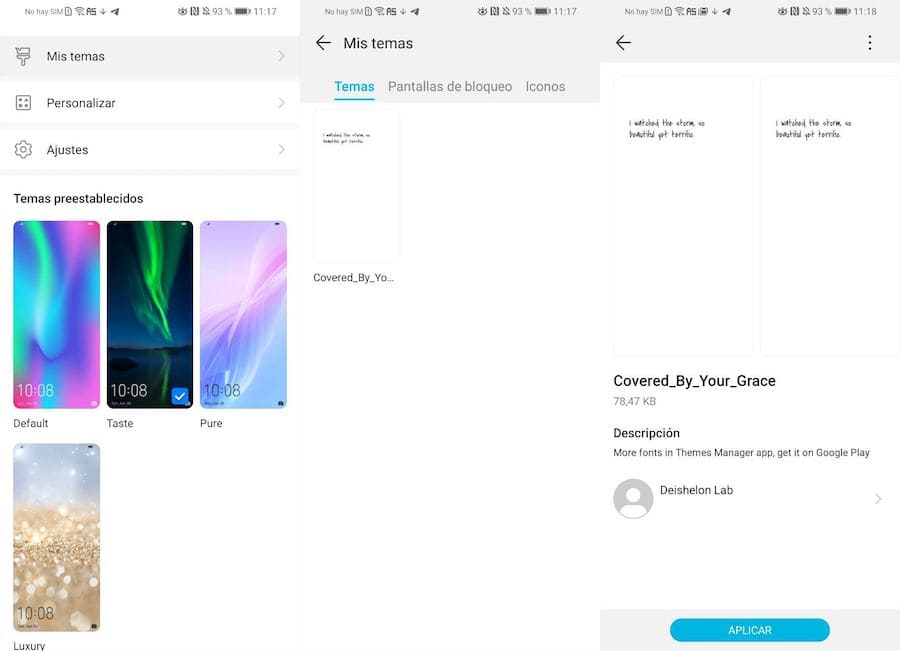
Cuando hayamos descargado la aplicación tan solo tendremos que seleccionar algunos de los temas disponibles en la tienda. Para aplicar el tema en cuestión tendremos que irnos hasta el apartado de Temas que podemos encontrar en Ajustes. Echa un vistazo a esta recopilación de cuarenta temas y fondos de pantalla de Huawei para personalizar el móvil a tu gusto.
Añade un cajón de aplicaciones en el launcher de Huawei
Si algo caracteriza EMUI es que no incluye un cajón de aplicaciones de manera predeterminada en su lanzador. Para este cometido tendremos que recurrir a aplicaciones externas, como es el caso de Nova Launcher… Así era hasta ahora.
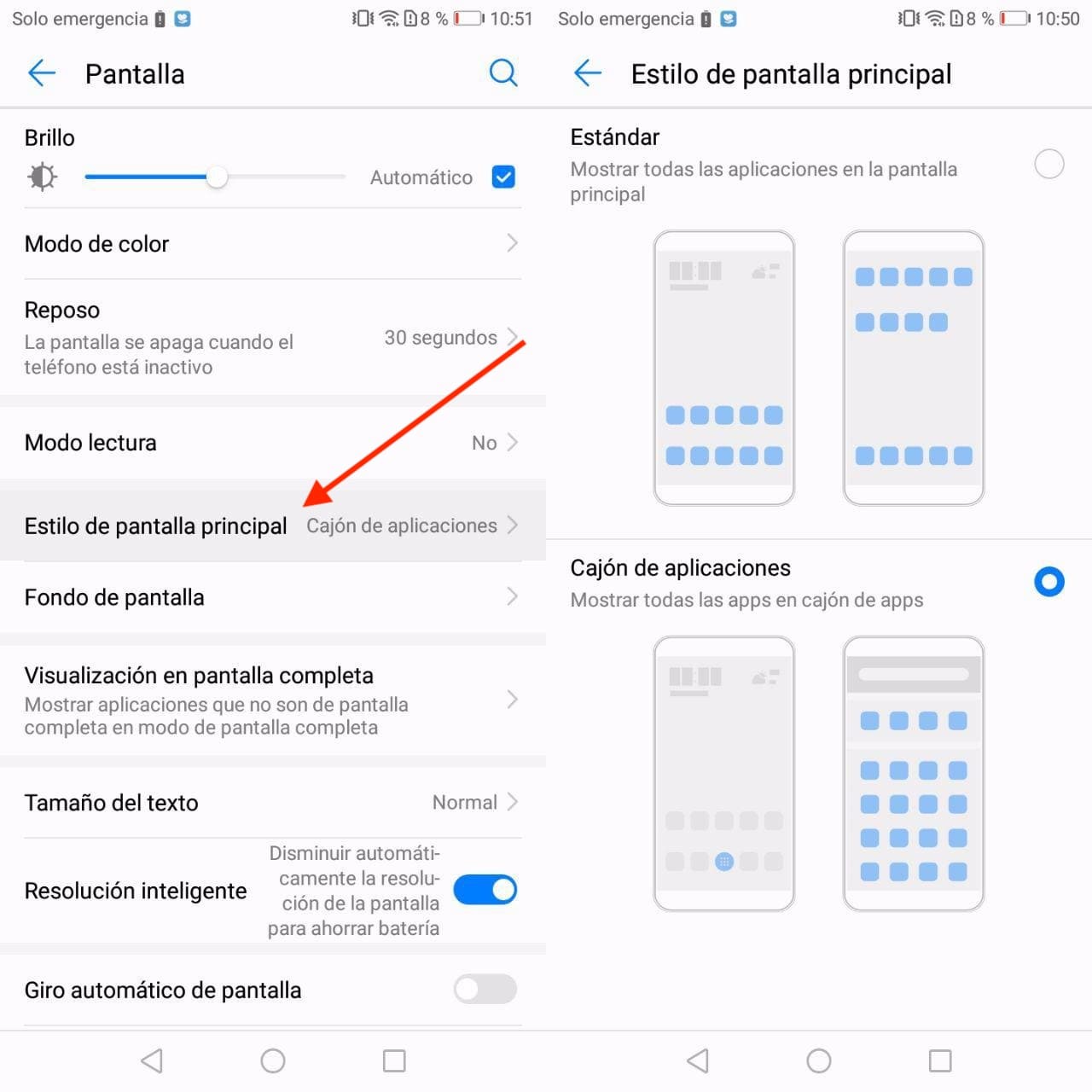
Para agregar un cajón de aplicaciones con todas las aplicaciones instaladas en el dispositivo tendremos que dirigirnos hasta el apartado Estilo de pantalla principal dentro del apartado de Pantalla en Ajustes. Dentro de esta opción podemos elegir entre dos tipos de distribución: la distribución tradicional de EMUI sin cajón de aplicaciones y la distribución natural de Android con cajón. Si optamos por esta última podremos organizar las aplicaciones según diferentes criterios: alfabéticamente, fecha de instalación, frecuencia de uso…
Quita el nombre del operador en la barra de notificaciones
De manera nativa EMUI muestra el nombre del operador de la tarjeta SIM en uno de los extremos de la barra de notificaciones. Orange, Vodafone, Movistar, Yoigo, Tuenti, Amena… La buena nueva es que podemos ocultar el nombre en cuestión a través de los Ajustes del sistema.
Para ello, basta con dirigirnos hasta el apartado de Pantalla en la aplicación de Ajustes. En Más ajustes de pantalla pulsaremos sobre la opción Ocultar el nombre del operador y activaremos la pestaña correspondiente para hacer desaparecer el nombre del operador.
Activa las notificaciones en la pantalla de bloqueo en el Huawei Mate 20 Lite
Si bien el gama media de Huawei no cuenta con Always On Display, la función que enciende la pantalla de manera contante para visualizar las notificaciones entrantes, sí que dispone de una opción que permite activar la pantalla con la recepción de notificaciones, lo que se traduce en que podemos ver el contenido de las mismas en la pantalla de bloqueo.
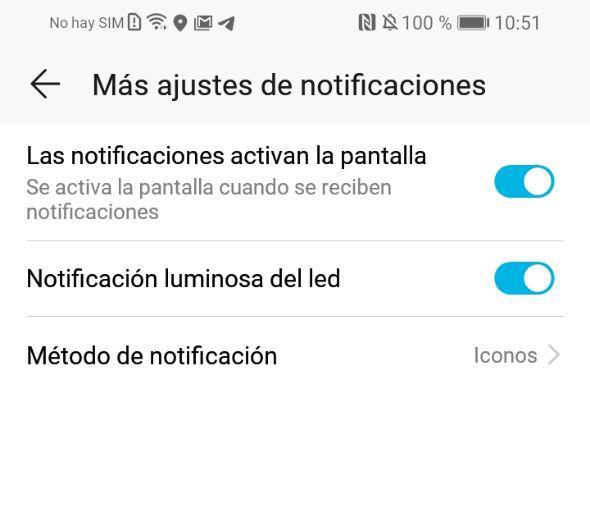
Para ello tendremos que remitirnos al apartado de Notificaciones dentro de Ajustes y acto seguido hasta Más ajustes de notificaciones. De todas las opciones, la que nos interesa a nosotros es la de Las notificaciones activan la pantalla, opción que tendremos que activar para lograr nuestro cometido.
Reduce el tamaño de la pantalla virtual
No vamos a negarlo: la pantalla del Huawei Mate 20 Lite no es para todos los públicos y manos. Afortunadamente, Huawei ha integrado una función bastante útil que nos permite reducir el tamaño de la pantalla de manera virtual para llegar a todos los extremos de la pantalla con una sola mano.
Por norma general, eta función viene activada de serie en la mayoría de teléfonos de Huawei. Con la barra virtual de Android activa haremos un gesto de deslizamiento desde la esquina inferior izquierda o o derecha hasta el centro de la pantalla, llegando a formar una diagonal.
Dependiendo del lado donde hayamos ejecutado el gesto la pantalla se reducirá hacia la izquierda o hacia la derecha. Lamentablemente este función no es compatible con los gestos de EMUI, por lo que tendremos que recurrir sí o sí a la barra tradicional de Android con botones de Inicio, Atrás y Aplicaciones recientes.
Mejora el rendimiento del Mate 20 Lite acelerando las animaciones
Probablemente uno de los trucos con más solera en Android. Una buena forma de mejorar el rendimiento del teléfono consiste precisamente en acelerar las animaciones del sistema. Con ello, lograremos un mejor desempeño a la hora de abrir aplicaciones, cambiar a la multitarea o interactuar con lo distintos menús de las aplicaciones.

Antes de proceder con el ajuste tendremos que activar los Ajustes de desarrollo, a los cuales podemos acceder remitiéndonos al apartado de Sistema en Ajustes. Acto seguido nos iremos hasta el apartado de Acerca del teléfono y pulsaremos finalmente un total de siete veces sobre Número de compilación. Ahora tan solo tendremos que retroceder de nuevo hasta Sistema y acceder a la citada configuración.
Dentro de esta configuración tendremos que hallar los siguientes ajustes:
- Escala de transición animación
- Escala de animación de ventana
- Escala duración animador
Si queremos acelerar el Huawei Mate 20 Lite tendremos que fijar la cifra en 0.5. También podemos optar por 0.0 para desactivar las animaciones completamente, aunque no es lo más recomendable si queremos mantener una curva de fluidez en el teléfono.
Bloquea el acceso a las aplicaciones con una contraseña
El último truco del Huawei Mate 20 Lite que merece mención especial se trata de una opción de seguridad que nos permite proteger las aplicaciones con contraseña, una contraseña que puede ser estar basada en una huella dactilar, en la cara (por medio del reconocimiento facial) o en un simple patrón de desbloqueo.
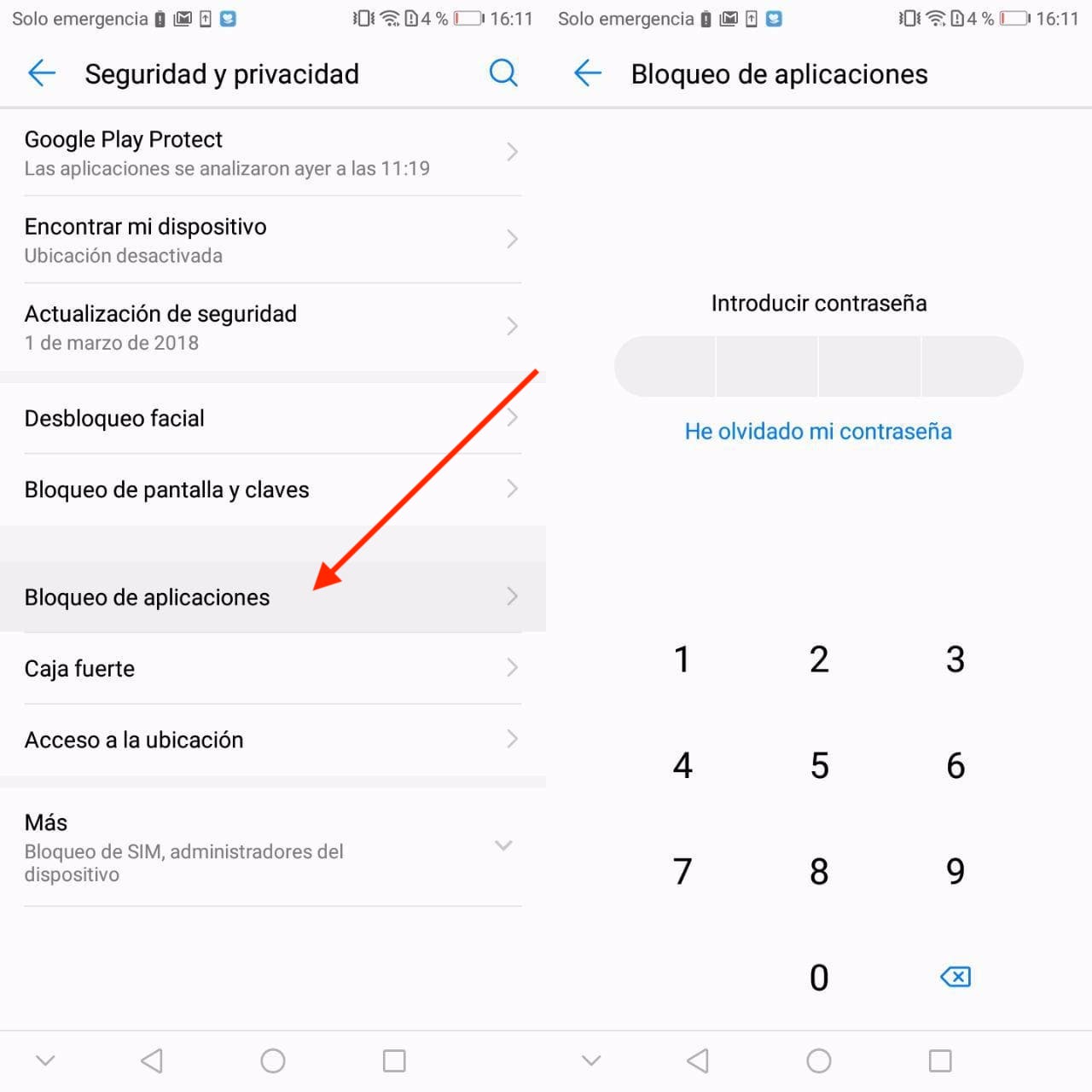
El proceso es tan simple como dirigirnos hasta Ajustes; concretamente hasta Seguridad y privacidad. Dentro de este apartado pulsaremos en Bloqueo de aplicaciones y seleccionaremos todas aquellas aplicaciones que queramos bloquear. Tras lo cual, EMUI nos pedirá registrar una contraseña o patrón y el método de desbloqueo que hayamos registrado previamente (huella dactilar, reconocimiento facial…).
Haz una captura la pantalla deslizando tres dedos
Hacer capturas de pantalla en Huawei es tan sencillo como pulsar los botones de Volumen Arriba y Encendido al mismo tiempo. Con EMUI tan solo tendremos que realizar un gesto de deslizamiento con tres dedos desde la parte central de la pantalla hacia abajo.
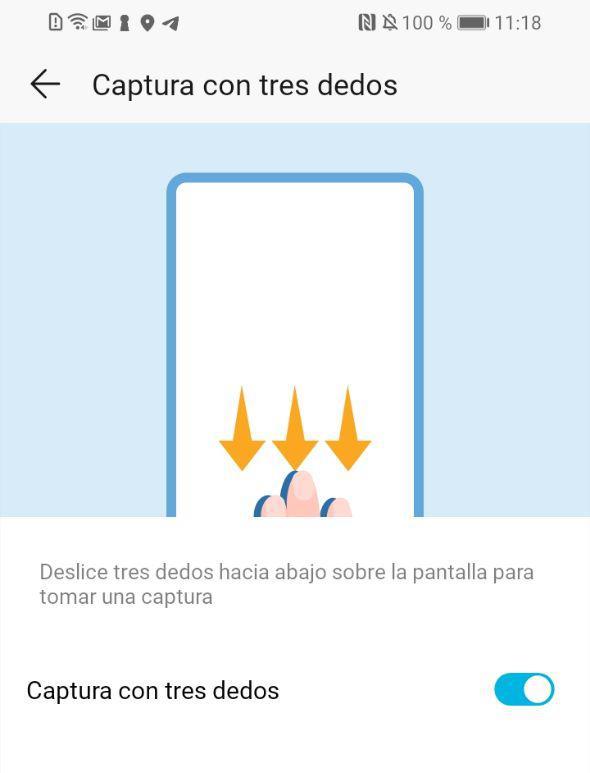
Dentro de Ajustes, concretamente en el apartado de Movimientos de control en Asistencia inteligente, activaremos la opción Captura contras dedos para proceder con la citada función. Si mantenemos los tres dedos sobre la pantalla podremos realizar incluso una captura de deslizamiento, es decir, de toda la aplicación página web.






Muy buenos trucos pero comento que yo tengo otros 11 trucos para Huawei Mate 20 lote.